win7如何更改桌面存储位置 电脑桌面存储位置更改方法
更新时间:2024-09-30 08:25:42作者:hnzkhbsb
在Win7系统中,我们经常会将一些常用的文件或者程序放在桌面上,以便快速访问,有时候我们可能会觉得桌面上的文件太乱,希望能够将其存储到其他位置,以保持桌面的整洁。如何更改桌面存储位置呢?接下来我们就来介绍一下电脑桌面存储位置的更改方法。
步骤如下:
1.第一步,找到我的电脑。双击

2.第二步,找到桌面,单击右键
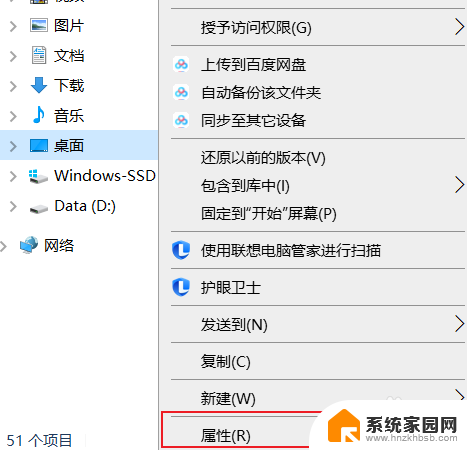
3.第三步,点击属性进入。找到位置
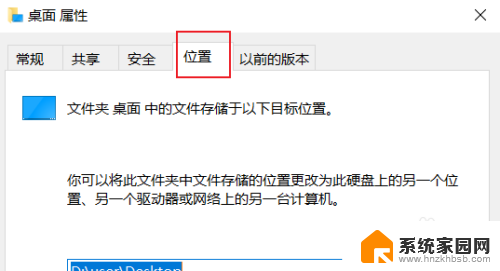
4.最后一步,更改桌面位置。建议不要存放在C盘
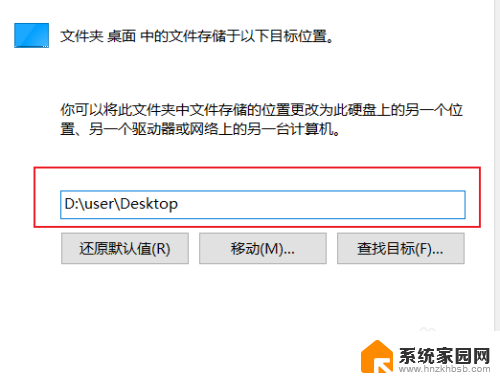
以上就是win7如何更改桌面存储位置的全部内容,有遇到这种情况的用户可以按照以上方法来解决,希望能够帮助到大家。
win7如何更改桌面存储位置 电脑桌面存储位置更改方法相关教程
- win7默认存储位置 win7电脑默认储存位置设置方法
- win7系统的存储设置在哪里 Win7存储设置的步骤详解
- 怎么调微信记录 电脑版微信聊天记录存放位置更改教程
- win10开机desktop(桌面)位置不可用 Win10开机桌面位置不可用怎么办
- win10电脑上微信位置定位不准怎么办 WIN10系统微信聊天记录保存位置修改方法
- 电脑微信图片存储位置 微信电脑版中的图片和小视频默认保存在哪里
- 怎么改桌面背景 如何设置电脑桌面的壁纸
- iphone桌面布局怎么设置 苹果手机桌面图标怎么自由调整位置
- win10如何更改软件默认安装位置 Win10如何设置软件默认安装位置
- 做好的表格怎么保存到桌面上 Excel表格保存到桌面的方法
- 七彩虹iGame RTX 5080 Ultra显卡装机测试:性能和颜值双丰收
- 微软CEO纳德拉:公司30%代码由AI编写,掀起编程革命
- NVIDIA新驱动修复41个Bug!RTX 50花式黑屏、RTX 40没人管,问题得到解决
- 技嘉RTX 5060显卡采用更短小PCB设计,配备×8 PCIe金手指
- 摩根士丹利略微下调微软的增长预期,市场对微软的未来表现持谨慎态度
- win7文件夹加密软件之易捷文件夹加密软件——您的文件安全保护利器
微软资讯推荐
- 1 NVIDIA新驱动修复41个Bug!RTX 50花式黑屏、RTX 40没人管,问题得到解决
- 2 win7文件夹加密软件之易捷文件夹加密软件——您的文件安全保护利器
- 3 Nvidia将在美国量产AI超级计算机,助力人工智能领域创新发展
- 4 英伟达RTX 5060系列显卡发布:性能和价格揭秘
- 5 Windows搜索神器Everything,秒杀自带搜索,快速定位文件,秒搜不必等
- 6 国产CPU竞速信创,对数码科技行业是好生意?
- 7 如何查看电脑显卡型号及性能信息的方法,详细教程揭秘
- 8 CPU厂商的新一轮较量来了!AMD、英特尔谁将称雄?
- 9 英伟达发布NVIDIA app正式版 带来统一GPU设置软件,让你轻松管理显卡设置
- 10 详细指南:如何在Windows系统中进行激活– 一步步教你激活Windows系统
win10系统推荐
系统教程推荐